行列
用于实现灵活和响应式布局的基础,Row 行容器负责管理列的排列和对齐,而 Col 列容器则定义具体的列宽度和样式。
何时使用
- 当需要将多个列组件在同一行中排列时,使用 Row 行容器来包裹 Col 列容器,以确保列的正确对齐和间距。
一、属性
1. 行容器属性
1)外观 - 水平对齐
水平对齐:提供六种对齐方式,默认为环绕对齐。
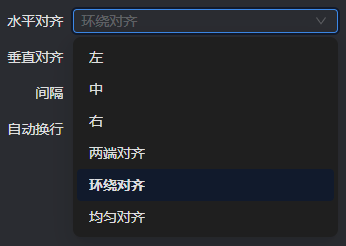
水平对齐 - 左:当行容器内列容器宽度固定且总宽度小于行容器宽度时,列容器靠左排列。
水平对齐 - 中:列容器在行容器中居中排列。
水平对齐 - 右:列容器在行容器中靠右排列。
水平对齐 - 两端对齐:列容器在行容器中均匀分散在两端,左右无间距,组件和组件的间距相等。
水平对齐 - 环绕对齐:当有 n 个列容器时,相当于将行容器等分为 n 份,每一份中有一个列容器居中。
水平对齐 - 均匀对齐:行容器中两端及每个列容器之间都有相同的间距。(预览未生效,无法截图)
2)外观 - 垂直对齐
垂直对齐:提供四种对齐方式,默认为上对齐。
垂直对齐 - 上:即行容器内所有列容器在 Y 轴上靠上。
垂直对齐 - 中:即行容器内所有列容器在 Y 轴上居中显示。
垂直对齐 - 下:即行容器内所有列容器在 Y 轴上靠下。
垂直对齐 - 等分:对应 align-items: stretch,即若多个列容器大小小于行容器的大小,自动调整大小的元素等量增大,以填满行容器,同时这些元素依然保持其宽高比例的约束。
3)外观 - 间隔
间隔:默认关闭,开启后可设置行容器内列容器的水平间隔和垂直间隔。
间隔 - 水平:即在列容器之间水平方向增加间隔。如下,设置水平间隔为 10px。
间隔 - 垂直:开启自动换行后才能设置垂直间隔。如下,列容器宽度固定且超过行容器宽度,开启自动换行后,设置垂直间隔为 10px。
4)外观 - 自动换行
自动换行:默认关闭,开启后行容器内列容器的宽度大于行容器的总宽度时,自动换行。
2. 列容器属性
1)外观 - 宽度
宽度:提供四种类型值配置,默认为弹性,且 flex 为 1。
宽度 - 包含列数:默认将父容器分为 24 列,设置包含列数为 n,即列容器宽度为父容器宽度的 n/24 大小。
宽度 - 像素值:以 px 为单位设置列容器的固定宽度。
宽度 - 百分比:设置列容器的宽度为父容器宽度的百分比。
宽度 - 弹性:即列容器的宽度由列容器内组件的初始宽度决定,当列容器的总宽度小于或大于父容器的宽度时,按照 flex 的值自动伸缩组件。
2)外观 - 左侧间隔
左侧间隔:设置列容器距左侧组件的距离,单位为占位列数 span,即将父容器等分为 24 列,设置左侧间隔为 n,则列容器与左侧组件的间隔为父容器宽度的 n/24。
如下,设置第 2 个列容器的左侧间隔为 span: 2,即第 2 个列容器与第 1 个列容器的间隔为行容器宽度的 1/12。
二、样式
行容器和列容器均无特殊样式配置,详见 通用样式。
三、常见使用场景
-
基本布局
使用行容器和列容器组合创建页面的基本网格布局,方便内容的整齐排列。
如下,创建一个两行两列的网格布局,其由 2 个行容器且每个行容器中包含 2 个列容器构成。
-
响应式设计
通过行容器和列容器组件设置列的排列方式,确保布局在不同屏幕尺寸下的灵活性和适应性。
如将行容器设置为自动换行,列容器使用 flex 属性。
-
表单布局
在复杂表单中,使用行容器组件将相关字段分组,利用列容器组件定义具体的列宽,提升用户体验。
如下,在行容器中有 2 个列容器,分别放置表单项,并设置列容器宽度为 240px。 -
卡片排列
在产品展示页面中,使用行容器组件并结合多个列容器组件并排展示多个卡片,增强视觉效果。 -
内容分组
在信息展示页面中,使用行容器和列容器组件将相关内容分组,便于用户快速识别和浏览。
如下,通过分割线分隔 2 个行容器,并在行容器中的列容器放置文本组件用于展示信息。 -
嵌套布局
在复杂页面中,使用行容器组件嵌套其他行容器和列容器组件,创建更复杂的布局结构。
如下,1 个行容器中有 2 个列容器,并在其中 1 个列容器中嵌套放置 1 个行容器。